Понекад ћемо можда морати да копирамо путању датотеке или фасцикле из прозора е-поште или ћаскања у међуспремник и ручно отворимо датотеку или фасциклу. Већина људи отвара датотеку или фасциклу покретањем дијалога Покрени, лепљењем путање из међуспремника и кликом на ОК.
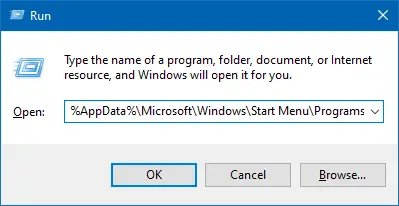
Ако ваш посао укључује понављање оваквог задатка, ручно отварање дијалога Покрени и лепљење путање сваки пут може бити заморно. Ово можете да поједноставите коришћењем пречице на тастатури (пречице) уз помоћ мале АутоХотКеи (АХК) скрипте.
Како отворити путању датотеке или фасцикле из међуспремника
Доле наведена АХК скрипта чита путању датотеке или фасцикле сачуване у клипборду, проверава да ли је путања важећа и ако јесте, покреће је.
АутоХоткеи је бесплатни скриптни језик отвореног кода за Виндовс који омогућава корисницима да лако креирају мале до сложене скрипте за све врсте задатака као што су попуњавање образаца, аутоматски клик, макрои итд.
- Преузимање АутоХоткеи и инсталирајте га.
- Кликните десним тастером миша на радну површину, кликните на Ново и изаберите АутоХоткеи Сцрипт.
- Преименујте датотеку скрипте
Нова АутоХоткеи Сцрипт.ахкдоопен_патх_цлипбоард.ахк - Кликните десним тастером миша на датотеку и изаберите Уреди скрипту
- Уклоните све линије у скрипти и замените је следећим кодом:
^+о:: опенпатхфромцлипбоард() опенпатхфромцлипбоард() { стрпатх = %Цлипбоард% стрпатх := СтрРеплаце (стрпатх,) стрпатх := СтрРеплаце (стрпатх,"'") Ако ИнСтр (стрпатх, "%") { Трансформација, стрпатх, Дереф, %стрпатх% } Ако постоји датотека (стрпатх) { Покрени, % стрпатх. } } - Сачувајте датотеку
опен_патх_цлипбоард.ахки затворите уредник. - Двапут кликните да бисте покренули скрипту. Појавиће се у пољу за обавештења.
- Сада копирајте путању датотеке или фасцикле из прозора за ћаскање, Командна линија, или негде другде у међуспремник.
Путања може бити до датотеке или фасцикле, и може бити у било ком од формата наведених у наставку:
Ц:\Виндовс\Систем32. "Ц:\Виндовс" %АппДата% %усерпрофиле%\десктоп. '%системроот%\систем32' „%системроот%\нотепад.еке“ Ц:\Виндовс\систем32\цмд.еке
- Притисните Цтрл + Смена + о да бисте покренули путању датотеке или фасцикле ускладиштене у Виндовс Цлипбоард-у. Датотека/фасцикла ће бити покренута на исти начин као што је покренете преко дијалога Покрени или двапут кликните на ставку. Ако је путања фасцикла, требало би да се отвори у Филе Екплорер-у.
Прилагођавање скрипте
Можете променити интервентни тастер на тастатури у (1. реду) скрипте ако вам је потребан. Ево модификатора.
-
!{Алт} -
+{Смена} -
^{Цтрл} -
#{винкеи}
На пример, за Цтрл + Алт + Смена + О, користили бисте ^!+о.
(За комплетну листу кључева које можете да пошаљете или пресретнете, погледајте АутоХоткеи СендИнпут документацију.)
Друге АутоХотКеи скрипте
Неке смо покрили АутоХотКеи скрипте пре него што. Ево неколико узорака:
- Обришите историју недавних датотека помоћу скрипте у оперативном систему Виндовс 10
- Уметните датум/време у било који програм помоћу пречице на тастатури
- Како променити ВинКеи + Е пречицу у Виндовс 10
- Како подесити алатку за исецање као подразумевану опцију Нев Снип када се покрене
- Обришите сва обавештења у Акционом центру помоћу тастатуре или пречице
- Отворите командну линију у тренутној фасцикли користећи пречицу на тастатури
- Како покренути Батцх датотеке невидљиво, без приказивања командне линије
- Подешавања точкића миша у апликацији Фотографије: Скролујте до зумирања или приказа претходног/следећег
Надам се да вам је то помогло да брзо отворите путању датотеке или фасцикле ускладиштене у међуспремнику.
Једна мала молба: Ако вам се допао овај пост, поделите ово?
Један твој "мали" дељење би озбиљно помогао у развоју овог блога. Неки сјајни предлози:- Пин ит!
- Поделите га на свој омиљени блог + Фацебоок, Реддит
- Твеет ит!